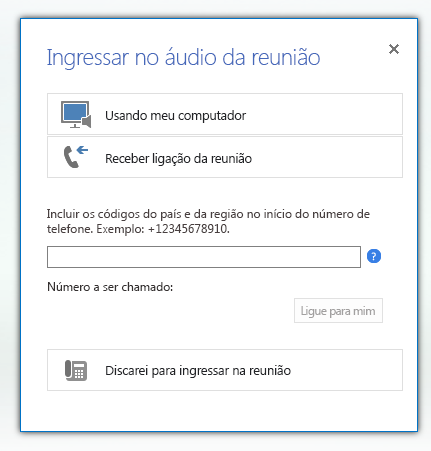Quando você ingressar em uma Reunião do Lync a partir do Lync Web App, instale o plug-in para ouvir o áudio da reunião nos alto-falantes do seu computador ou em um fone de ouvido conectado ao seu computador. Use o microfone no computador ou o fone de ouvido para conversar com os outros participantes.
Se um participante estiver compartilhando o seu vídeo, você poderá vê-lo na janela da reunião mesmo se o computador não tiver uma câmera. Se isso acontecer e se você desejar que outros participantes o vejam, aponte para o ícone do vídeo em Iniciar Meu Vídeo.
Para poder usar o microfone e os alto-falantes ou um fone de ouvido, você tem de instalar o plug-in. Se você não quiser, ou se o seu administrador do sistema desativou o uso de áudio e vídeo do computador em reuniões, você pode conectar-se ao áudio da reunião usando o telefone. A caixa de diálogo Ingressar no Áudio da Reunião será exibida depois que você ingressar na reunião. Dependendo das configurações definidas pelo administrador do sistema, qualquer combinação das opções a seguir será exibida. Escolha a opção que funciona melhor para você.
|
Use esta opção |
para fazer isto |
|
Usando meu computador |
Conectar-se ao áudio da reunião usando o microfone e os alto-falantes do seu computador. |
|
Ser chamado pela reunião¹ |
Ser chamado pela conferência ao número de telefone especificado por você |
|
Eu discarei para a reunião |
Discar para a reunião no seu telefone usando um dos números exibidos. |
¹ Este recurso está disponível somente se conta do Lync do organizador da reunião estiver ativada para o Enterprise Voice. Para saber mais, contate a equipe do suporte técnico.
Após conectar-se ao áudio e vídeo da reunião no seu computador, as suas credenciais para acessar a Internet talvez precisem ser autenticadas, quando isso é necessário em sua organização. Na caixa de diálogo exibida, digite as suas credenciais e clique em OK.
Obter áudio da reunião após ingressar em uma reunião
Se você instalar o plug-in e ingressar na reunião usando o seu computador, mas não tiver um dispositivo de áudio anexado, não ouvirá o áudio da reunião. No entanto, você poderá ver vídeos dos participantes e todo o conteúdo compartilhado. Para obter o áudio da reunião, faça o seguinte:
-
Conecte um fone de ouvido ou um microfone externo e alto-falantes no computador. Aponte para o ícone do telefone e clique em Chamada do Lync.
-
Aponte a o ícone do telefone e clique em Novo Número. Na caixa de diálogo Telefonar para Novo Número de Telefone, digiteum número de telefone e clique em Telefonar para Mim. A conferência lhe chamará neste número.
-
Disque o número de conferência listado na solicitação de reunião e insira a ID de conferência quando for solicitada.¹ Este recurso está disponível somente se a conta do Lync do organizador da reunião estiver habilitada para o Enterprise Voice. Para saber mais, contate a equipe do suporte técnico.
Observação: As opções disponíveis dependem do que a equipe de suporte técnico habilitou para a sua conta.